Win10預覽版14271任務欄白框箭頭怎麼去掉?相信不少剛剛安裝了win10 RedStone預覽版14271的用戶都發現,自己的Win10電腦的任務欄出現了白框箭頭。雖然還不知道微軟的真正用意,但是不少用戶都想把這個去掉。那麼,Win10預覽版14271任務欄白框箭頭怎麼去掉呢?
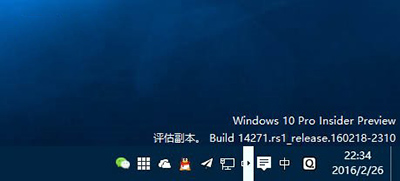
Win10預覽版
根據一些用戶的反饋,只需要在設置——系統——通知和操作——選擇在任務欄上顯示哪些圖標中關閉“通知區域始終顯示所有圖標”即可解決這一問題,如下圖所示:
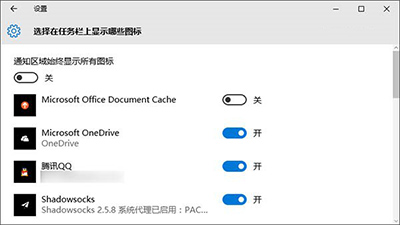
Win10預覽版
但奇怪的是,在小編使用的這台電腦中無論該選項是否開啟,都沒有出現這個問題。經測試發現,如果在任務欄右鍵菜單中選中“顯示觸摸鍵盤按鈕”後,這個問題便不會出現,如下圖所示:
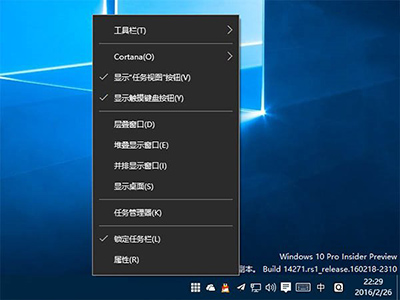
Win10預覽版
因此,如果你遇到了這個問題,有兩個解決辦法:
1、關閉“通知區域始終顯示所有圖標”;
2、如果你想在通知區域顯示所有圖標,那麼只好設置在任務欄顯示觸摸鍵盤按鈕了。